Histogramm
.png)
Zeigt eine Histogrammvorschau für das aktuelle Bild an. Das Histogramm zeigt grafisch an, wie stark die Pixel in jedem Farbkanal vertreten sind. Spitzen am jeweiligen Ende des Graphen zeigen beschnittene Farben an. Es ist besonders beim Einstellen der Belichtung nützlich, das Histogramm geöffnet zu lassen, da das Histogramm alle vorgenommenen Änderungen sofort widerspiegelt.
Sie können das Histogramm auch anzeigen, indem Sie Ansicht | Histogramm wählen.
Rückgängig/Wiederholen
Mit "Rückgängig" verwerfen Sie alle auf der aktuellen Registerkarte vorgenommenen Änderungen. Mit "Wiederholen" kehren Sie zu den Optionen, die Sie vor dem Anklicken von "Rückgängig" ausgewählt hatten, zurück. Im Bearbeitungsmodus zeigen die Schaltflächen "Rückgängig" und "Wiederholen" die Änderungen an, die Sie rückgängig machen oder wiederholen können.
Zurücksetzen

Klicken Sie auf die Schaltfläche Zurücksetzen, um das Bild auf die Standardeinstellungen zurückzusetzen.
Vollbild anzeigen

Zeigt das Bild in Vollbildansicht an. Durch Drücken der Taste F wird das Vollbild aufgerufen und Sie gelangen zurück in den Bearbeitungsmodus.
Tatsächliche Größe

Stellt das aktuelle Bild in Originalgröße dar.
Navigatiorfenster
Automatisches Fenster: Wenn Automatisches Fenster aktiviert ist, wird der Bereich "Navigator" angezeigt, wenn Sie ein Foto vergrößern. Ziehen Sie den Cursor in den Bildbereich, der vergrößert dargestellt werden soll. Lassen Sie die Maustaste los, um an einem Bildbereich zu verweilen.
Führen Sie im Bereich "Navigator" einen Rechtsklick aus, um von "Automatisch" zu "Manuell" zu wechseln.
Manuelles Fenster: Wenn Manuelles Fenster aktiviert ist, wird der Bereich "Navigator" durch Anklicken des Navigator-Symbols angezeigt.  Das Navigator-Symbol erscheint nur, wenn das Bild vergrößert ist oder das Symbol "Originalgröße" angeklickt wurde. Klicken Sie auf das Navigator-Symbol, um ein kleines Duplikat Ihres Bildes anzuzeigen. Dann ziehen Sie den Cursor in den Bildbereich, der vergrößert dargestellt werden soll. Lassen Sie die Maustaste los, um an einem Bildbereich zu verweilen.
Das Navigator-Symbol erscheint nur, wenn das Bild vergrößert ist oder das Symbol "Originalgröße" angeklickt wurde. Klicken Sie auf das Navigator-Symbol, um ein kleines Duplikat Ihres Bildes anzuzeigen. Dann ziehen Sie den Cursor in den Bildbereich, der vergrößert dargestellt werden soll. Lassen Sie die Maustaste los, um an einem Bildbereich zu verweilen.
Führen Sie im Bereich "Navigator" einen Rechtsklick aus, um von "Manuell" zu "Automatisch" zu wechseln.
Passendes Bild (Fit)

Verkleinert das Bild so, dass es in den Bereich des Bearbeitungsmodus passt.
Voriges anzeigen
Schaltet die Änderungen ein und aus, so dass Sie das aktuelle Bild mit der zuletzt gespeicherten Version vergleichen können.
Zoom-Regler
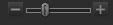
Verschieben des Reglers nach rechts vergrößert das Bild, Verschieben nach links verkleinert es.
Zoom-Dropdownliste

Zeigt eine Liste der zur Auswahl stehenden Zoomgrößen an.